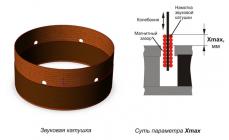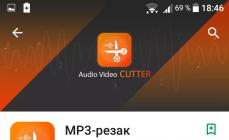В iOS системі є певний сервіс - "Фотопотік". Цей сервіс дозволяє автоматично додавати фотографії або альбоми, які користувач робить за допомогою пристроїв iPhone та iPad або просто імпортує з персонального комп'ютера. Причому вони починають відображатись на всіх прив'язаних під один ID Apple-пристроях. Користувачеві достатньо додати фото на свій пристрій і воно буде видно на всіх. А що робити тим у кого всього єдиний гаджет і сервіс зовсім не потрібен? У сьогоднішній статті ми розглянемо всі методи, а він лише один, як видалити фотопотік на iPhone або iPad пристроїв.
Як вимкнути або прибрати фотопотік в iOS
За правильну роботу та автоматичне розповсюдження фотографій на всі пристрої одного Apple ID відповідає сервіс iCloud. Отже всі налаштування будемо дивитися через нього, і так читайте нашу інструкцію:
1. Відкриваємо загальні налаштування та переходимо до розділу налаштувань iCloud;
2. Вибираємо розділ Фото;
3. Вимикаємо Фотопотік.
Все тепер сервіс зупинено, і синхронізація надалі не буде. Створений альбом буде самостійно видалено, повернути функцію назад можна зворотною процедурою будь-якої миті, коли вона знову буде потрібна.
Варто звернути увагу: вміст альбомів буде також віддалений повністю, тому якщо є цінні фотографії, рекомендуємо зробити їхню копію.
Альбом «Фотопотік» багатьом користувачам iPhone здається зовсім непотрібним, а питання про те, як його видалити з пристрою виникають із завидною постійністю. Сьогодні ми докладно опишемо процес його відключення, а заразом пояснимо, навіщо ж він, власне, потрібен.
У додатку Фото містяться всі знімки та відеозаписи вашого iPhone і, природно, ви хочете тримати їх у порядку, сортуючи медіафайли за різними тематичними альбомами. Однак один альбом під назвою «Фотопотік» є більмом на оці, хоч і досить корисний, якщо ви користуєтеся кількома мобільними пристроями Apple. Його сенс - у відправленні всіх нових фотографій та відеороликів на всі гаджети, пов'язані одним Apple ID, а відбувається це в той момент, коли ви підключаєтеся до мережі Wi-Fi. Але що робити якщо вам така функція не потрібна або ви просто користуєтеся тільки одним лише iPhone? Все дуже просто – цей альбом можна відключити.
Як вимкнути фотопотік на iPhone?
Крок 1. Перейдіть до меню Налаштування
Крок 2. Виберіть пункт iCloud

Крок 3. Перейдіть до пункту Фотоі перейдіть до нього
Крок 4. Переведіть перемикач Мій фотопотіку неактивне становище

Крок 5. Підтвердіть вимкнення функції та видалення всіх фото цього фотопотоку, натиснувши кнопку видалити
Після цього можете сміливо перевіряти програму Фото - альбому «Фотопотік» ви там не виявите. У майбутньому, якщо вам знадобиться ця функція, просто пройдіть цю ж інструкцію, але переведіть перемикач Мій фотопотік в активне положення.
(c) Михайленко Сергій, apple-iphone.ru
Альбом «Фотопотік» багатьом користувачам iPhone здається зовсім непотрібним, а питання про те, як його видалити з пристрою виникають із завидною постійністю. Сьогодні ми докладно опишемо процес його відключення, а заразом пояснимо, навіщо ж він, власне, потрібен.
У програмі «Фото» містяться всі знімки та відеозаписи вашого iPhone і, природно, ви хочете тримати їх у порядку, сортуючи медіафайли за різними тематичними альбомами. Однак один альбом під назвою «Фотопотік» є більмом на оці, хоч і досить корисний, якщо ви користуєтеся кількома мобільними пристроями Apple. Його сенс - у відправленні всіх нових фотографій та відеороликів на всі гаджети, пов'язані одним Apple ID. Це відбувається в той момент, коли ви підключаєтеся до мережі Wi-Fi. Але що робити якщо вам така функція не потрібна або ви просто користуєтеся тільки одним лише iPhone? Все дуже просто – цей альбом можна відключити.
Як вимкнути фотопотік на iPhone чи iPad
Крок 1. Перейдіть до меню « Налаштування».
Крок 2. Виберіть « iCloud».
 Крок 3. Перейдіть до пункту « Фотоі перейдіть до нього.
Крок 3. Перейдіть до пункту « Фотоі перейдіть до нього.
Крок 4. Переведіть перемикач « Мій фотопотік» у неактивне становище.
 Крок 5. Підтвердьте вимкнення функції та видалення всіх фото цього фотопотоку, натиснувши кнопку « видалити».
Крок 5. Підтвердьте вимкнення функції та видалення всіх фото цього фотопотоку, натиснувши кнопку « видалити».
 Після цього можете перевіряти програму Фото - альбому «Фотопотік» ви там не виявите. У майбутньому, якщо вам знадобиться ця функція, просто пройдіть цю ж інструкцію, але переведіть перемикач « Мій фотопотік»в активне становище.
Після цього можете перевіряти програму Фото - альбому «Фотопотік» ви там не виявите. У майбутньому, якщо вам знадобиться ця функція, просто пройдіть цю ж інструкцію, але переведіть перемикач « Мій фотопотік»в активне становище.
Поява iOS 8ознаменувалося як графічними нововведеннями, а й новими корисними функціями. Варто відзначити, що серед них лише одна функція виявилася пов'язаною з фотографіями, проте стала однією з найбільш глобальних. Фотопотікстав відкриттям для багатьох користувачів, а вільна можливість розміщення великої кількості фотографій та масові коментарі знайшли своїх шанувальників. З використанням фотопотоку не уникнути проблем: потрапляння до нього конфіденційної фотки або невдалого знімка.
Як видалити фотографію з фотопотоку в iPhone:
1) Можна видалити весь альбом відразу, відключивши фотопотік, оскільки при вимкненні автоматичне видалення. Для цього заходимо до «Налаштування -> iCloud -> Фото» та відключаємо «Мій фотопотік»;
2) Для видалення поодиноких фотографій все набагато простіше. Зайдіть у програму «Фото», зайдіть у альбом «Мій фотопотік», відкрийте його і простим вибором позначте зайві, а потім топніть «Видалити вибрані фотографії»;

3) Для комп'ютерів Mac існує спеціальна програма – iPhoto. Запустивши її та підключивши девайс можна видаляти будь-які фотографії. Для Windows: можна просто зайти в "iCloud -> Фото -> Фотопотік" та видаляти будь-які фотографії;


4) Фотографії з "Фотопотоку" видаляються також через приставку Apple TV. Підключивши приставку та пристрій, зайдіть у профіль iCloud та за допомогою пульта вибирайте та видаляйте фотографії;
5) На крайній випадок можна дочекатися автоматичного видалення фотографій (через 30 днів) або перевищити ліміт з 1000 знімків;
Вчора хотів оновити свій iPhone 5s за допомогою Wi-Fi до версії IOS 8.3.0.
Але нажаль. Виявилося, що на телефоні для цієї простої операції банально не вистачає місця (доступно було лише 1 GB).
Я вже раніше розповідав, як можна оновити Iphone (установити нову прошивку IOS) у випадку, коли вільного місця на вашому пристрої практично не залишилося (і, власне, я так і зробив).
Але в той же час, мене шалено хвилювало питання, куди поділося місце на моєму телефоні?! Адже музики та фільмів на телефоні у мене немає. Будь-яких «важких» додатків, на зразок ігор, я теж не ставив (для цього я маю Ipad mini). Постає питання, куди поділося місце?!
Лазив я в телефоні, лазив. Уважно вивчав кожен пункт у налаштуваннях. І таки знайшов у чому причина!
Винуватцем виявився альбом під назвою «Фотопотік», активований на телефоні. У цей альбом копіюються та зберігаються абсолютно всі (!) фотографії та відео з альбому «Фотоплівка». Причому вони зберігаються навіть у тому випадку, якщо ви їх давно видалили.
"Фотопотік" створюється на вашому пристрої програмою iCloud і служить для того, щоб автоматично вивантажувати нові фотографії та відправляти на всі ваші пристрої Apple, за наявності підключення до мережі Wi-Fi.
Його можна знайти, перейшовши до програми "Фото" - потім натиснувши внизу на хмарку "Альбоми".
Загалом, сказати, що я здивувався, побачивши фотографії та відеозаписи трирічної давності, які, як я думав, давно вже спливли в інший світ, не сказати нічого! Вони весь цей час абсолютно непотрібним баластом спокійно зберігалися на моєму Iphone, займаючи купу місця!
Спочатку я почав видаляти фотографії та відеозаписи з «Фотопотоку» посерійно.
Тобто, виділяв їх галочками і тиснув видалити.


Але виходило, що я їх так до ранку видалятиму. Занадто багато матеріалу накопичилося за ці роки. Тому я вчинив простіше.
Зайшов у меню "Налаштування"

Вибрав iCloud.

Вибрав пункт "Фото"

І перевів перемикач "Мій фотопотік" у неактивний стан.

Підтвердив вилучення.
Копіювання фото та відеоматеріалів припиниться, а весь альбом автоматично видаляється.
ВАЖЛИВО:при цьому всі фотографії та відеозаписи у «Фотоплівці» залишаться. Не бійтеся видаляти цю опцію.